如何才能在win7系统中打开文件为zip格式
发布时间:2017-11-05 20:18:32 浏览数: 小编:kunyi
大家有时候会接收到一些格式为zip的文件,直接打开的话有时候会打不开,遇到这种情况应该怎么办呢?小编今天要分享的课程就是在win7系统中,打开文件格式为zip的文件的方法,一起来学习一下。
相关阅读:怎么快速将Win7系统多个文件压缩成一个文件夹
1、下载WinRAR解压缩软件。
2、WinRAR解压缩软件的安装过程:下载完成后,双击文件WRAR进行安装操作,在弹出的第一个安装窗口中选择文件安装的路径。
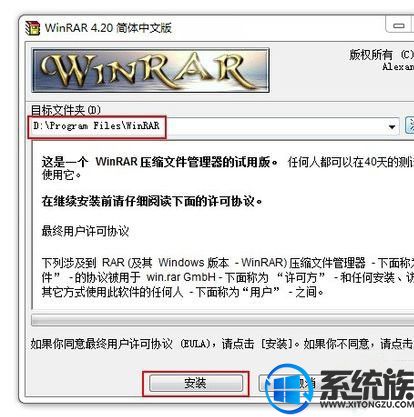
3、接下来直接点击下一步,出现关联文件类型窗口,点击窗口界面上的“全部选择”以关联所有文件类型,点击“完成”按钮开始安装。
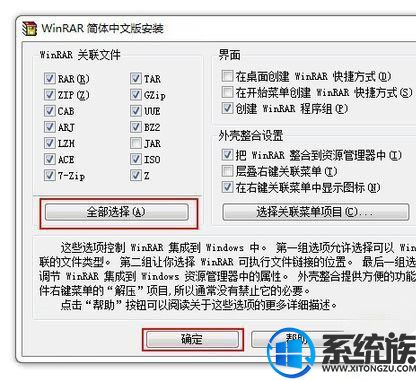
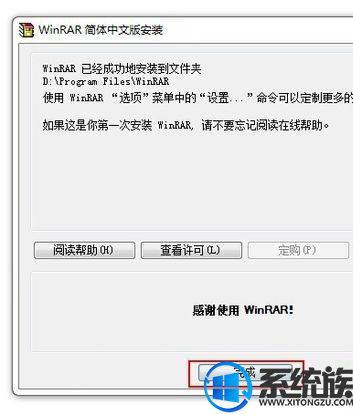
4、WinRAR软件安装完成后,双击需要打开的Zip格式的文件,则会打开一个窗口,首先选择要查看的文件或文件夹,然后点击位于窗口上方工具栏上的“解压缩”按钮,在弹出的“解压路径和选择”对话框中选择将要解压输出的目录,设置完成后点击“确定”即可实现当前Zip格式文件的解压缩操作。
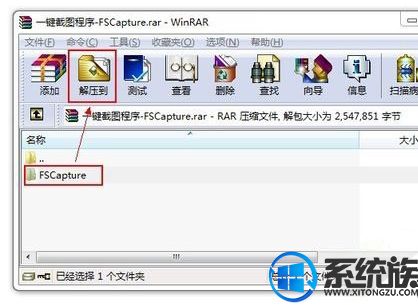
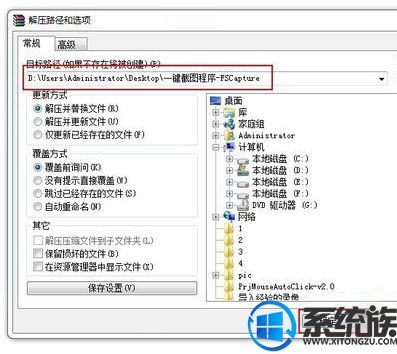
5、最后转到输出文件的位置,就可以查看压缩文件里的具体内容了。
按照上面的步骤就可以打开压缩文件了,大家可以动手试试看。


















